Cómo usar Microsoft Word
Word es un programa de procesamiento de texto de Microsoft que puede instalarse en computadoras Windows o Mac. Nunca es tarde para aprender a utilizar algo que no sabemos, así que, sin ninguna pena, te enseñaremos a cómo usar Microsoft Word para que a partir de ahora puedas crear tus propios documentos para el trabajo, escuela o para otras utilidades.
A continuación, te ensañaremos todo lo básico para que puedas usar Word fácil de tu propia cuenta sin tener que preguntarle a nadie más.
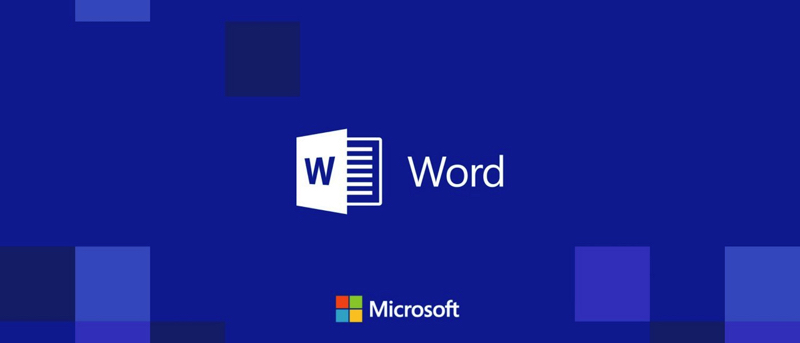
Tutorial para aprender a usar Microsoft Word
Paso 1: Abre Word y empieza a escribir
Cuando abras Word, deberás seleccionar Crear nuevo documento en la imagen de hoja en blanco. Primero que nada, puedes personalizar la fuente o tipo de letra y el tamaño de tu texto. Esto puedes ubicarlo en la pestaña de Inicio ubicada en la barra de herramientas de Word que está en la parte superior.
Una fuente es un tipo de diseño para texto y normalmente lo incorpora en cada letra, número y símbolo que se encuentra en el teclado. Microsoft Word viene con una amplia gama de fuentes proporcionadas y también se pueden descargar otras adicionales si es necesario.
Para cambiar la fuente utilizada en un documento, seleccione el texto y haz clic en el menú principal Fuente, en el menú desplegable. Al lado tienes para cambiar el tamaño del texto.
Paso 2: Edita el texto
Para editar el texto en Word, tienes varias opciones, además de cambiar la fuente. Puedes agregar encabezados o subrayar palabras en negrita, colocarle sombreado o cambiar el color de una palabra en específico al sombrearla con el ratón haciendo clic izquierdo sin soltarlo.
Algunas de estas otras opciones son:
- Alineación: las opciones de alineación determinan si los bordes izquierdo y derecho del texto de un documento se adhieren al lado derecho, izquierdo, central o justificado. La alineación se puede establecer desde la barra de herramientas de formato en la parte superior de la ventana o debajo seleccionando «Párrafo» en el menú Formato.
- Viñetas/Numeración: al crear una lista de elementos de texto, los usuarios pueden elegir entre varias viñetas o sistema de numeración para agregar un pequeño icono gráfico o una serie de números antes de cada elemento. Para agregarlas, haz clic en los botones correspondientes en la barra de herramientas de formato o seleccione «Viñetas y numeración» en el menú Formato.
- Pie de página y encabezado: el pie de página es el texto que aparece constantemente en cada página de un documento, en la parte inferior de cada página. el encabezado es similar a un pie de página, excepto que se encuentra en la parte superior de cada página de un documento. Agrega o edita ambas o alguna de ellas en «Encabezado y pie de página» en el menú Insertar.
- Justificar: En el menú de Párrafo en el inicio, puedes justificar una frase o todo un texto, tienes alinear a la izquierda, derecha, centrado o justificado.
Paso 3: Guarda e imprime el documento
El comando Guardar es uno de los más importantes dentro de Word. Guarda todo el trabajo realizado hasta la fecha dentro de un documento. El comando guardar permite a los usuarios volver al mismo documento más tarde y continuar escribiendo, editando o imprimir.
Para guardar un documento entra en el menú Archivo o en la barra de herramientas estándar guardará el documento. La opción «Guardar como» es ligeramente diferente; permite a los usuarios guardar el documento como una versión diferente agregando un nombre de archivo diferente.

